|
TOSHIBA SATELLITE C660 w teście cz. I |
TOSHIBA SATELLITE C660 w teście cz. II |
TOSHIBA SATELLITE
C660 w teście cz. IV |
Czwartek, 13.12.2012 r.
(rocznica wprowadzenia stanu wojennego)
Budżetowy wystarczy?
Toshiba Satellite w teście cz. III – czyli niemożliwe stało
się możliwe
> Na
skróty:
•
W czym tkwił problem z kartą Intel HD Graphics?
•
Jak zainstalować nowe sterowniki...
i skąd je zdobyć
•
Testujemy Solid Edge ST4 i SolidWorks 2012...
Gdy instalowałem na
komputerze z myślą o moich milusińskich wirtualne klocki LEGO
(a konkretnie LEGO Digital Designer – to w pewnym sensie „CADowe”
przedszkole), nie przypuszczałem, iż właśnie wykonałem krok w
kierunku rozwiązania problemów z grafiką na testowanym
laptopie. Tymczasem podczas instalacji pojawił się komunikat
informujący o tym, iż program napotkał na problemy z obsługą
OpenGL...
Zaraz, zaraz –
pomyślałem. Przecież w zasadzie każdy współczesny CAD 3D
korzysta z tego trybu. A MoI 3D stanowi wyjątek... A skoro ono
uruchamia się bez problemu, a np. Solid Edge i SolidWorks
musiałem uruchamiać ze sterownikiem VGA – czyli tak jakby w
trybie awaryjnym – to chodzi o obsługę trybu OpenGL i o nic
innego!
Tak, o tym, że jest
to kwestia sterownika, wiedziałem już wcześniej. I próbowałem
zainstalować zarówno sterowniki ze strony Toshiby, jak i
Intela. I nie udawało się... System albo odmawiał instalacji
ostrzegając, że po pierwsze – w systemie już są zainstalowane
aktualne (sic!) sterowniki, a po drugie – instalacja
niewłaściwego może doporowadzić do niestabilności systemu,
zmniejszenia trwałości karty graficznej i wyświetlacza, a
wręcz – do ich uszkodzenia. Czy próbować zatem raz jeszcze, od
nowa?
Tym razem w
wyszukiwarkę wpisałem hasło: „Toshiba Satellite C660-1M4
OpenGL problems”. I Google przekierował mnie na stronę
forum TOSHIBY,
na którym ktoś spotkał się z podobnymi kłopotami. Śledząc
wpis, w duchu śmiałem się, że ów „ktoś” próbował dokładnie
takich samych sposobów ominięcia problemów pojawiających się
przy instalacji i uruchamianiu niektórych programów – w jego
przypadku chodziło o aplikacje Adobe. Porady serwisanta były
dosyć lakoniczne i sprowadzały się do tego, co sam starałem
się już uczynić wcześniej, a jednak... ten „ktoś” sobie
poradził! Jakoś zainstalował nowszy sterownik! Czy ja miałem być gorszy?
(ech, te ambicje :D).
.gif)
Dodam, że także
polskie forum Elektroda.pl dostarczyło pomocnych wątków, w tym
sugestii, by znaleźć plik instalatora sterowników spakowany
(*.zip lub *.rar), a
nie w postaci samodzielnej, automatycznie uruchamiającej się aplikacji.
Oto, jak ważne przy wyszukiwaniu informacji jest
właściwe sformułowanie pytania – tutaj kluczowe stało się owo
„OpenGL”... I chociaż nie chodziło dokładnie o mój typ
komputera...
Intel HD Graphics, OpenGL i budżetowy laptop
Istota problemu tkwi
w tym, w jaki sposób Windows 7 Home Premium 64-bit zarządza
sterownikami (inne wersje nie stwarzają już takich
trudności!), a także – w jaki sposób działają „automatyczne”
instalatory sterowników Intel HD Graphics, dostępne nie tylko
na stronie producenta komputera (w przypadku TOSHIBY
znajdziemy tam jakieś sterownikowe „starocie”),
ale także na stronie INTEL'a. Otóż korzystanie z tych
pierwszych nie przynosi żadnych efektów (one po prostu już są
zainstalowane w naszym systemie), natomiast te drugie...
musimy uważać, czy wybieramy do pobrania plik automatycznego
instalatora (rozszerzenie *.exe), czy spakowany komplet pliku
instalacyjnego i sterowników (*.zip). Ten drugi daje nam
szansę rozwiązania problemu, pod warunkiem, że wymusimy na
systemie instalację nowego sterownika. W przeciwnym razie –
nie ma nawet sensu próbować.
Aktualizacja sterowników grafiki Toshiba Satellite C660-1M4
Ten przydługi tytuł
ma pomóc w indeksowaniu hasła w wyszukiwarce – może się bowiem
okazać, że więcej osób próbowało bezskutecznie rozwiązań
problem z obsługą OpenGL na budżetowym laptopie, a
niekoniecznie – na redakcyjnym modelu.
Sterowniki pobieramy
ze strony producenta karty graficznej, a nie komputera!. W tym
przypadku wchodzimy na stronę centrum pobrań INTEL:
http://downloadcenter.intel.com/
.gif)
Strona pobrań INTEL.
W oknach wyszukiwarki podajemy parametry interesującego nas
urządzenia...
W pierwszym polu
wyszukiwarki wybieramy „graphics”, w drugim – laptopy, w
trzecim – typ wbudowanego w naszym komputerze procesora ze
zintegrowaną grafiką: tutaj był to „Intel Core Processors with
HD Graphics...”. Podpowiedzią może być naklejka na obudowie
laptopa, ale esteci, którzy pozbyli się jej zaraz po zakupie
sprzętu, dane te znajdą w Panelu Sterowania.
.gif)
Na kolejnej stronie
wskazujemy zainstalowany OS (system operacyjny). W tym
konkretnym przypadku jest to „Windows 7 Home Premium 64-bit
version”. Po dokonaniu tego wyboru, strona udostępni
dedykowane pliki do pobrania – musimy tylko przewinąć ekran w
dół.
Do wyboru mamy
cztery pliki. „Intel Graphics Media Accelerator Driver...”
odpuszczamy i sięgamy po znajdujący się na samym końcu listy
plik „Intel HD Graphics Driver...” z rozszerzeniem *.zip (vide
zrzut ekranowy poniżej).
.gif)
Oto poszukiwany
przez nas plik, liczący ok. 80 MB. Jego pobranie to połowa
sukcesu, musimy jeszcze przekonać system o tym, żeby podmienił
„jedyny słuszny i aktualny sterownik” na ten wskazany przez
nas!
Pobrany spakowany
plik przenosimy najlepiej do utworzonego w tym celu folderu na
dysku systemowym, można go nazwać np. Toshiba-grafika. I tam
rozpakowujemy. Ale uwaga – nie uruchamiamy widocznej wśród
wyodrębnionych plików aplikacji „setup”,
gdyż spotka nas to samo, co przy wcześniejszych próbach:
odmowa instalacji sterownika i informacja, iż w systemie jest
już najnowszy i najlepszy sterownik. A przecież przekonywania
o tym, że coś jest najlepsze, najnowsze, „super i o co ci
chodzi”, mamy dosyć na co dzień, szczególnie gdy sami wiemy i
widzimy, że jest inaczej, prawda?
Zatem do dzieła.
.gif)
> Menu Start > Panel
sterowania > Sprzęt i dźwięk > Menedżer urządzeń > Karty
Graficzne > Intel(R) HD Graphics...
.gif)
> Sterownik > Aktualizuj
sterownik > Przeglądaj mój komputer...
.gif)
Następnie... >
Pozwól mi wybrać z listy sterowników... > Z dysku > Przeglądaj...
.gif)
Tutaj podajemy ścieżkę dostępu do folderu, w którym
rozpakowaliśmy nasz plik instalatora. Znajdziemy tam plik
sterownika – może to być np. „igdlh64”, wybieramy „Otwórz”
i... po zakończeniu instalacji i zresetowaniu systemu nie
powinno być już problemu z uruchomieniem nie tylko LEGO
Digital Designer, ale także systemów CAD 2D i 3D.
.gif)
W powyższym oknie
widzimy już doinstalowany aktualny sterownik.
Swoją drogą, widoczny jest także... poprzedni. Tak, ten nowy
jest całkiem świeży, pochodzi z końca lipca br. Poprzedni –
jeszcze z 2010 roku... To się nazywa „nowy laptop” :).
Sterownik
zainstalowany, komputer uruchomiony ponownie i... działa! Jak teraz zachowa
się aplikacja SolidWorks Rx? Sprawdźmy :)
Cóż, po pierwsze –
uruchamia się w trybie Intel HD Graphics, a nie VGA. O to nam
chodziło. Nadal nie rozpoznaje
systemu, ale kartę graficzną i owszem, podaje także nowy numer
sterownika. Dla porównania – zrzut z ekranu w trybie VGA
jeszcze przed aktualizacją sterownika i obecnie, po
doinstalowaniu najnowszej dostępnej wersji.
.gif)
.gif)
Tak, karta
graficzna to już nie GDI Generic (sic!), ale Intel HD Graphics.
Tak powinno być od początku...
„Testowanie” czas zacząć
Nareszcie możemy
„wymęczyć” nie tylko laptopa, ale i zainstalowane na nim
systemy. Może zaprojektujemy jakiś detal i powielimy go w
szyku? Powiedzmy... tysiąc razy?
Tym razem będę oryginalny: nie będą to krążki, ani otwory, ale
coś bardziej skomplikowanego. Powiedzmy – sześcian, z
zaokrąglonymi górnymi krawędziami i otworem przelotowym. Nie
wiem, do czego byłby przydatny/potrzebny, ale do testu – jak
znalazł.
Na pierwszy ogień –
w kolejności alfabetycznej – Solid Edge ST4. Jest to
wersja akademicka, wykorzystywana także na użytek
dziennikarzy. Jej ograniczenie to fakt, iż plików w natywnym
formacie Solid Edge zapisanych w wersji akademickiej, nie
można otworzyć na komercyjnym Solid Edge (czytaj
tutaj). Co prawda są sposoby, aby to ograniczenie
obejść (link
tutaj), ale nie tym będziemy się zajmować.
Tym razem treść
ograniczę do minimum, niech „przemówią” same obrazy... i
komentarze zamieszczone pod nimi :).
.gif)
Szkic na
płaszczyźnie (górnej)... Odświeżanie ekranu działa bez
problemu (dlaczego o tym piszę? – vide Toshiba w teście cz.
II)
.gif)
Wyciągnięcie...
.gif)
Zaokrąglam
krawędzie...
.gif)
Zmiana orientacji
widoku. Na górnej płaszczyźnie wykonuję szkic pod otwór...
.gif)
Poleceniem „Extrude”
(ale z kierunkiem „-” zamiast „+” ;)) wykonuję otwór...
.gif)
Inny widok
wykonanego modelu...
.gif)
Zapisuję plik, nie
jestem bowiem zdecydowany, czy szyk wykonać w złożeniu, czy w
części...
Może spróbuję w części? Toshiba chyba nie da rady :)
.gif)
Zaznaczam cały
modeli i definiuję szkic prostokątny...
.gif)
...w którym
powielam model 10 x 100 razy...
.gif)
Gotowa „część” w
postaci powielonego 1000 razy sześcianu z otworem przelotowym.
Po wykonaniu
zadania, TOSHIBA SATELLITE C660-1M4 wyraźnie zwolniła (i Solid
Edge ST4 niestety także). Obracanie modelem w szyku zajmuje
chwilę czasu, nie mówiąc o dalszych próbach jego
modyfikowania.
Kolej na
SolidWorks 2012. Jest to pełna wersja, chociaż licencja
jest ograniczona do użytku niekomercyjnego (taka specjalnie
dla dziennikarzy).
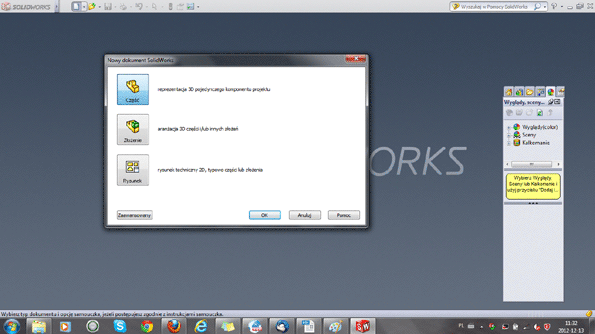
Ekran startowy
SolidWorks 2012. Utworzę nową część...
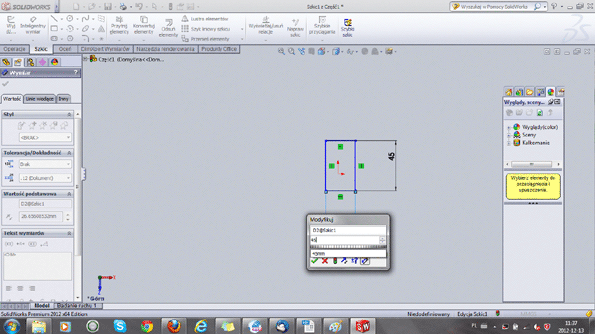
Szkic na
płaszczyźnie...
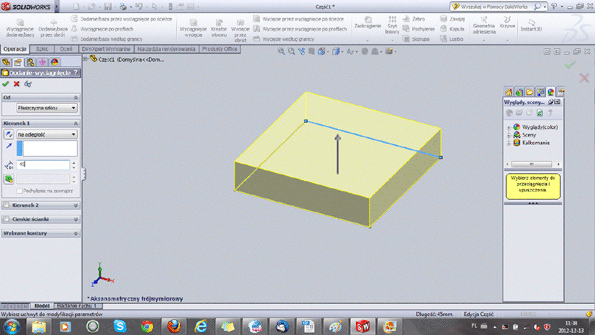
Wyciągnięcie. Ze
szkicu 2D otrzymam bryłę 3D... To jest możliwe tylko w CAD 3D
:) albo w modelerach
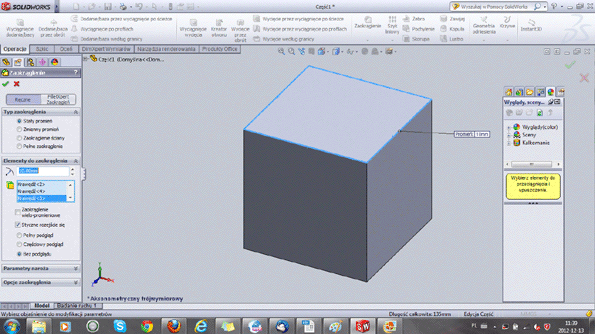
Operacja
zaokrąglenia. Wskazuję krawędzie i określam promień
zaokrąglenia
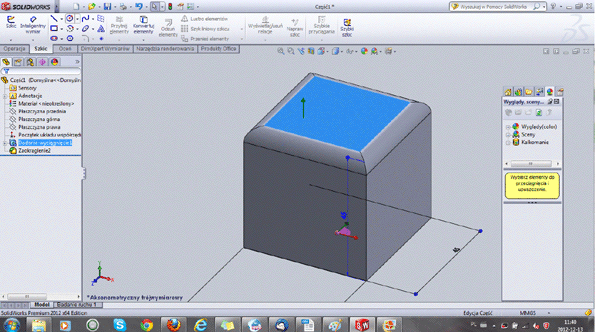
Na górnej
płaszczyźnie wykonam szkic okręgu...
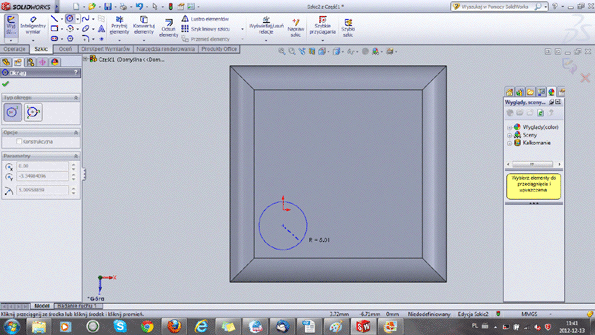
...podobnie jak w
detalu zaprojektowanym w Solid Edge ST4.
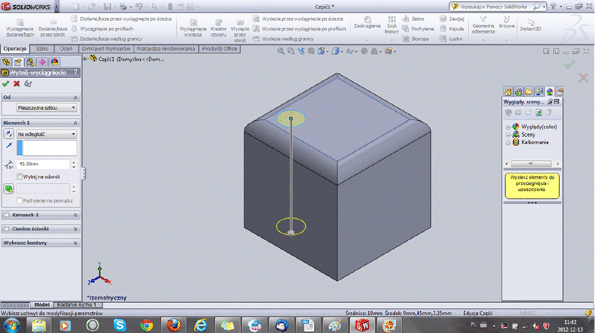
I podobnie jak w
Solid Edge, tutaj także nie skorzystam z kreatora/narzędzia
otworów, ale... z operacji wyciągnięcia.

Widok podobny,
tylko menu inne (SolidWorks vs Solid Edge)...
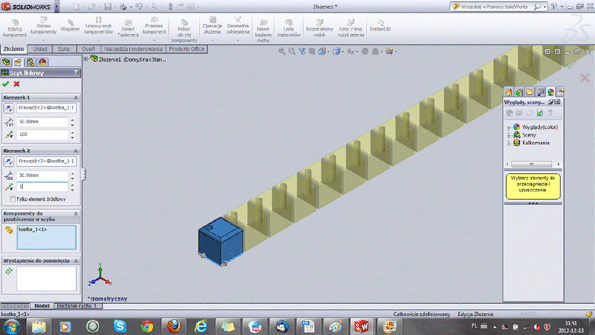
Gdy chciałem użyć
narzędzia szyku dla pojedynczego detalu, SolidWorks 2012
zasugerował wykonanie tej operacji
w środowisku złożenia. Ok, postąpiłem zgodnie z sugestią.
Powyżej definiowanie szyku w złożeniu...
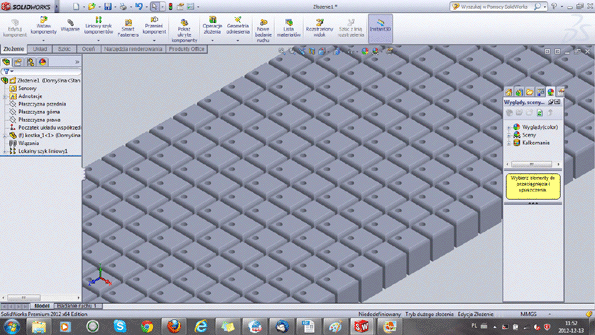
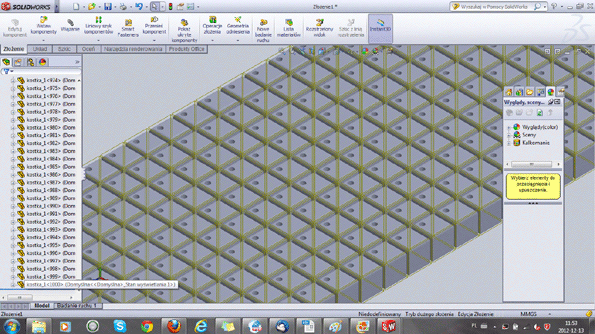
Gotowy szyk
prostokątny 10 x 100 elementów. To, że został utworzony w
złożeniu, znakomicie odciąża niewielkie przecież
zasoby komputera. Można zmieniać położenie szyku, można
modyfikować jego elementy.

Tym razem zapisuję
nie tyle pojedynczą część, co cały szyk. Dlaczego?
Jak Państwo widzą,
utworzony w SolidWorks 2012 szyk w złożeniu zapisałem jako
format natywny SolidWorks Assembly (rozszerzenie *.sldasm).
Cóż, mam zamiar spróbować otworzyć go w środowisku Solid Edge,
ale tym zajmę się w kolejnej części „testu” redakcyjnego,
budżetowego laptopa.
Wnioski
II
Cel został
osiągnięty: TOSHIBA SATELLITE C660-1M4 po wymuszonym
zainstalowaniu najnowszych sterowników graficznych (z którymi
karta Intel HD Graphics obsługuje tryb OpenGL), pozwala na w
miarę bezproblemową pracę z systemami SolidWorks 2012 i Solid
Edge ST4. Można na niej także uruchomić inne popularne systemy
3D CAD „ze średniej półki” (dla tzw. „średniego klienta"), jak
również dostępne programy CAD 2D.
Obsługa złożeń może
co prawda spowolnić drastycznie pracę (zapewne wykorzystanie
funkcji renderingu, analiz MES etc. również – postaram się
sprawdzić to niebawem), ale nie powinno to dziwić: mamy tutaj
bowiem do czynienia z tanim przenośnym komputerem do
zastosowań biurowych, a nie graficznych. To NIE JEST (i nie
będzie) mobilna stacja robocza.
Natomiast możliwe jest projektowanie pojedynczych części,
detali, nieskomplikowanych mechanizmów. Odnosząc się do
komentarza z poprzedniej części testu, możliwe, że taki sprzęt
spełni oczekiwania wymagającego studenta. Pod warunkiem
wszakże, iż będzie on... cierpliwy.
Pozdrawiam
Maciej Stanisławski
Cdn.

|
TOSHIBA SATELLITE C660 w teście cz. I |
TOSHIBA SATELLITE C660 w teście cz. II |
TOSHIBA SATELLITE
C660 w teście cz. IV | |
![]()